win10缓存路径 win10怎么找到并修改临时文件夹路径
更新时间:2024-06-24 12:41:15作者:yang
Win10系统的临时文件夹路径对于系统运行和文件管理起着至关重要的作用,如果需要找到并修改Win10系统的临时文件夹路径,可以通过简单的操作来实现。通过调整临时文件夹路径,可以有效地管理系统缓存,提高系统运行效率。在Win10系统中,找到并修改临时文件夹路径是一项重要的系统维护工作,可以帮助用户更好地管理系统资源,提升系统性能。
操作方法:
1.首先,在其他驱动器新建一个文件夹.给临时文件夹安个新家
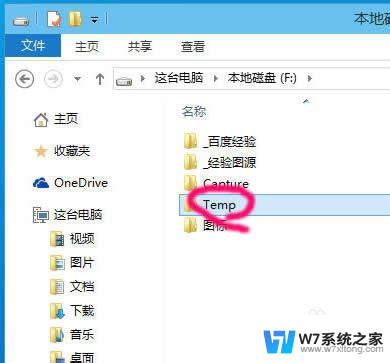
2.桌面,右键"我的电脑".选择"属性"
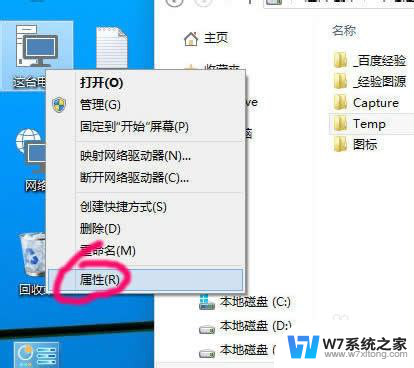
3.点击"高级系统设置"
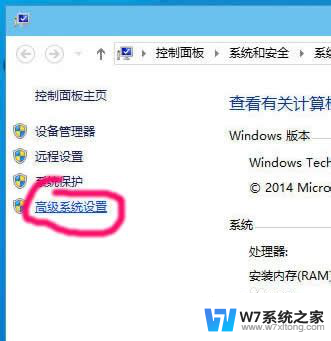
4.点击"高级"选项页
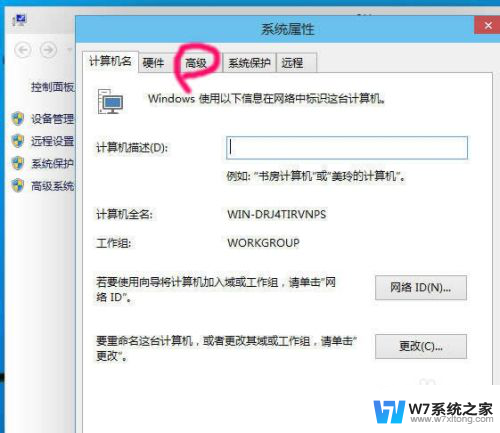
5.点击最下方的"环境变量"
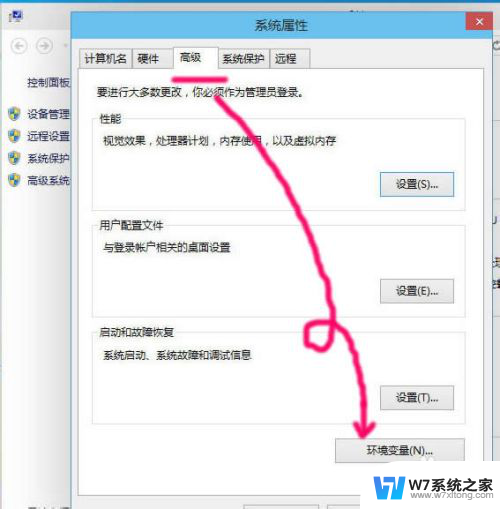
6.点击"编辑"
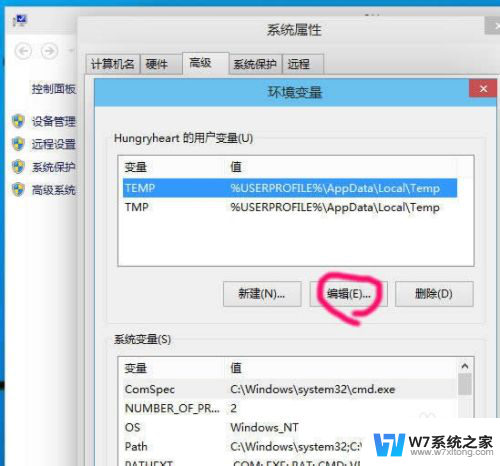
7.删除原系统的路径
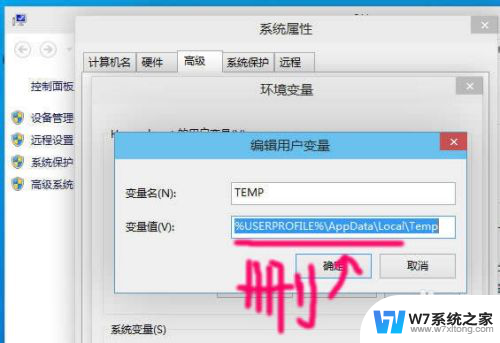
8.修改为要转移的目录
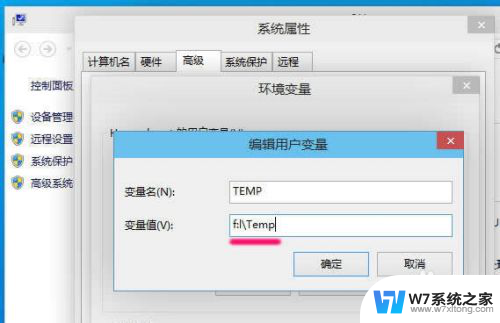
9.为了保证不出错,两个都要修改
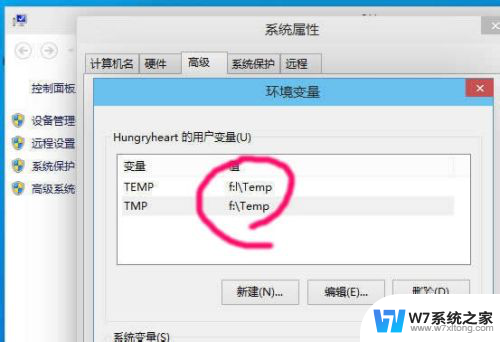
以上是win10缓存路径的所有内容,如果遇到这种问题,可以尝试按照小编的方法来解决,希望对大家有所帮助。
win10缓存路径 win10怎么找到并修改临时文件夹路径相关教程
-
 win10批量生成文件路径 Win10批量获取文件路径工具
win10批量生成文件路径 Win10批量获取文件路径工具2024-05-05
-
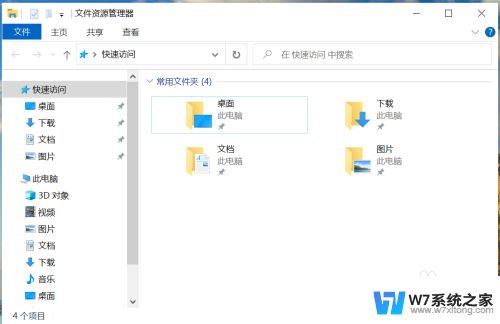 win10如何修改桌面文件夹的存储路径 Windows 10 桌面文件夹存储位置如何修改
win10如何修改桌面文件夹的存储路径 Windows 10 桌面文件夹存储位置如何修改2024-10-27
-
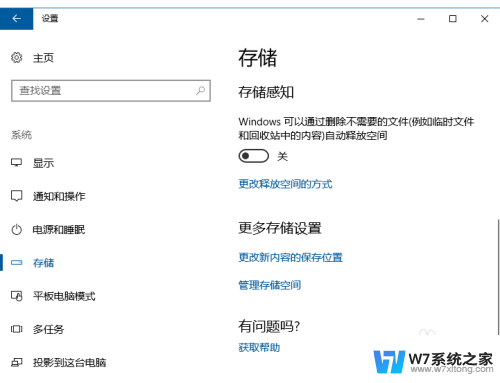 win10把一个文件映射到多个文件夹里 WIN10系统怎样修改用户文件存储路径
win10把一个文件映射到多个文件夹里 WIN10系统怎样修改用户文件存储路径2024-03-27
-
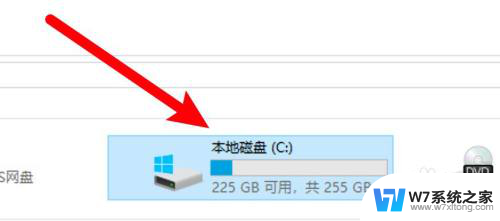 win10查看路径 win10桌面路径设置
win10查看路径 win10桌面路径设置2024-05-10
- win10c盘怎么找到桌面文件 Windows 10 C盘中桌面文件路径
- 如何恢复电脑桌面到c盘 win10桌面路径修改后怎么恢复到C盘桌面
- win100*80070035找不到网络路径 Win10网络错误代码0x80070035解决方法
- win10怎么把系统盘改成d盘 win10怎样把桌面文件路径调整到D盘
- Win10提示windows无法访问指定设备、路径或文件的解决方法
- c盘临时文件夹在哪里 Win10系统临时文件夹默认位置
- win10如何打开无线网络连接 如何打开无线网络设置
- w10系统玩地下城fps很低 地下城与勇士Win10系统卡顿怎么办
- win10怎么设置两个显示器 win10双显示器设置方法
- 戴尔win10系统怎么恢复 戴尔win10电脑出厂设置恢复指南
- 电脑不能切换窗口怎么办 win10按Alt Tab键无法切换窗口
- 新买电脑的激活win10密钥 如何找到本机Win10系统的激活码
win10系统教程推荐
- 1 新买电脑的激活win10密钥 如何找到本机Win10系统的激活码
- 2 win10蓝屏打不开 win10开机蓝屏无法进入系统怎么办
- 3 windows10怎么添加英文键盘 win10如何在任务栏添加英文键盘
- 4 win10修改msconfig无法开机 Win10修改msconfig后无法启动怎么办
- 5 程序字体大小怎么设置 Windows10如何调整桌面图标大小
- 6 电脑状态栏透明度怎么设置 win10系统任务栏透明度调整步骤
- 7 win10怎么进行系统还原 Win10系统怎么进行备份和还原
- 8 win10怎么查看密钥期限 Win10激活到期时间怎么查看
- 9 关机后停止usb供电 win10关机时USB供电设置方法
- 10 windows超级用户名 Win10怎样编辑超级管理员Administrator用户名